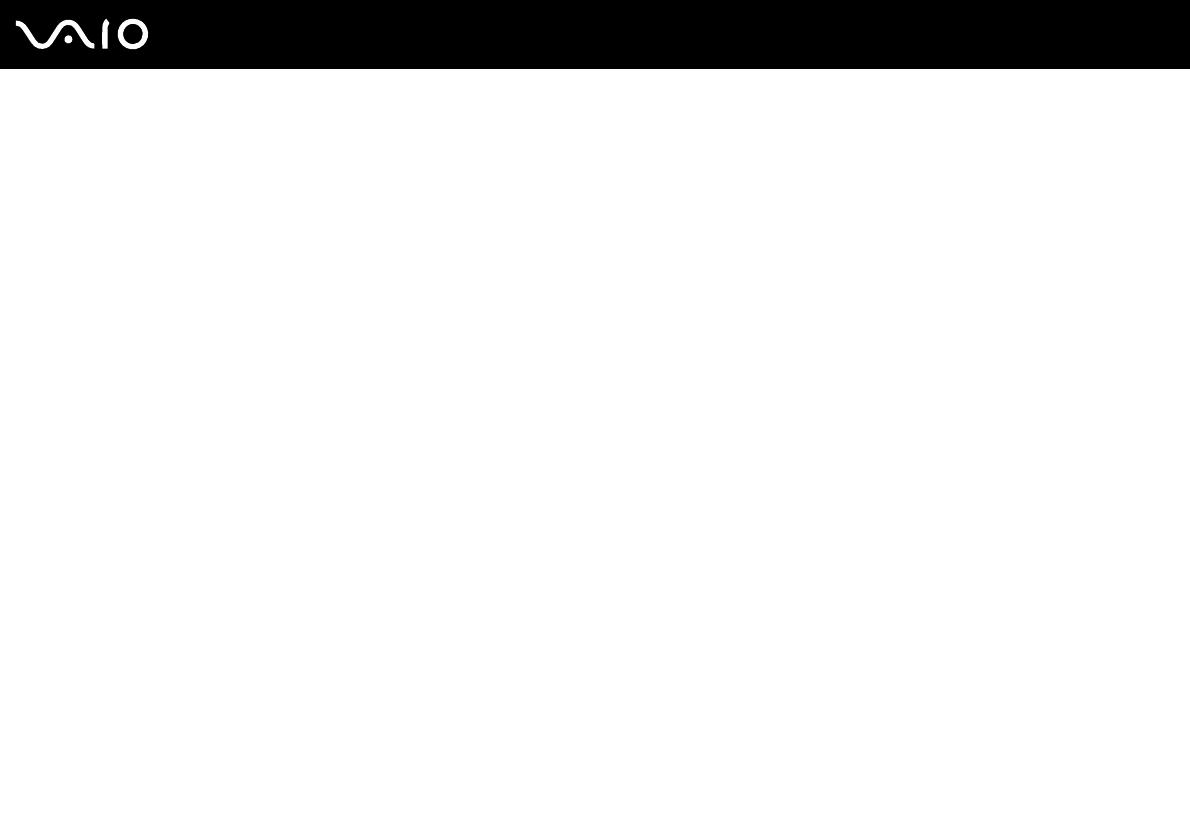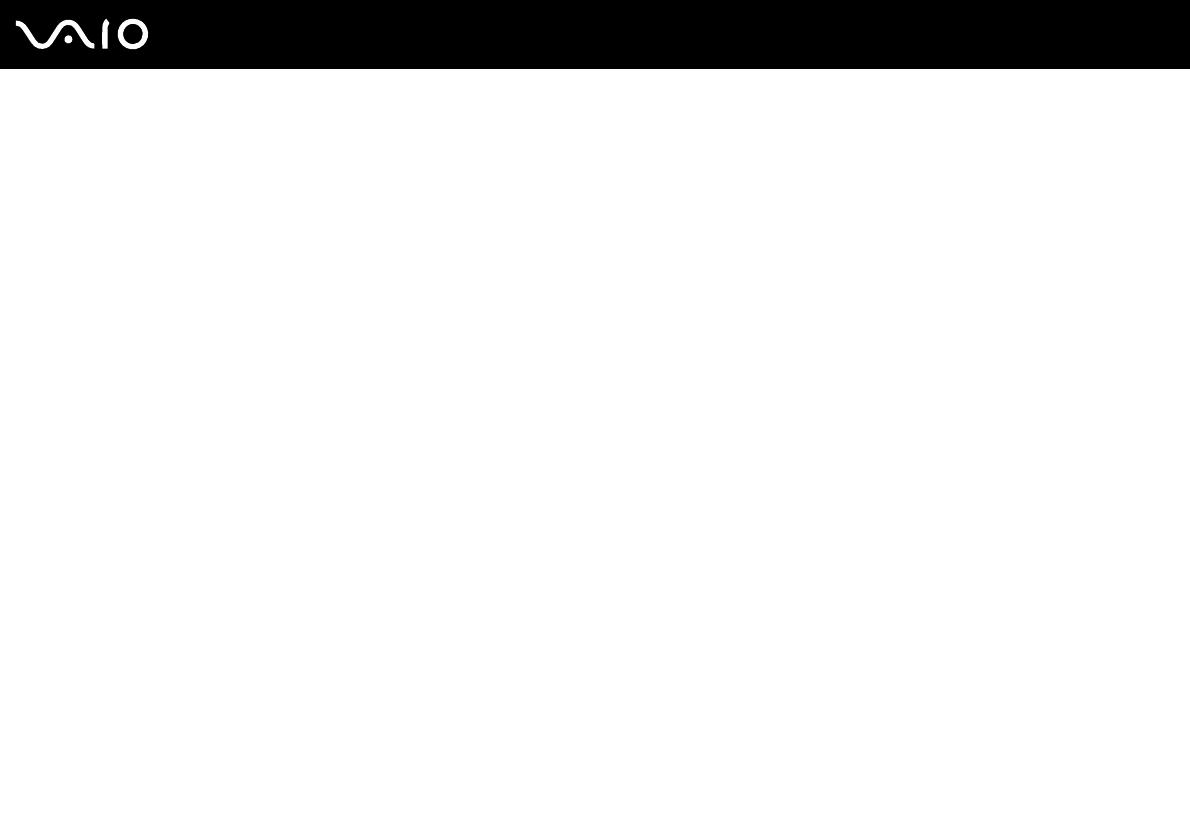
3
nN
Использование беспроводной локальной сети (WLAN).......................................................................................64
Использование функции Bluetooth .........................................................................................................................72
Использование периферийных устройств...................................................................................................................78
Подсоединение установочной станции .................................................................................................................79
Подсоединение внешних громкоговорителей.......................................................................................................87
Подсоединение внешнего монитора......................................................................................................................88
Выбор режимов отображения ................................................................................................................................97
Использование функции “Несколько мониторов”..............................................................................................100
Подсоединение внешнего микрофона.................................................................................................................103
Подсоединение USB-устройства..........................................................................................................................104
Подсоединение принтера .....................................................................................................................................107
Подсоединение устройства i.LINK .......................................................................................................................108
Подсоединение к локальной сети........................................................................................................................110
Индивидуальная настройка компьютера VAIO.........................................................................................................112
Выбор режимов работы ........................................................................................................................................113
Установка пароля ..................................................................................................................................................114
Аутентификация по отпечаткам пальцев ...........................................................................................................126
Модуль безопасности Trusted Platform Module (TPM).........................................................................................135
Настройка компьютера с помощью программы VAIO Control Center................................................................146
Использование программы “Монитор статуса VAIO” (VAIO Status Monitor) ....................................................147
Применение режимов энергосбережения ...........................................................................................................148
Управление питанием с помощью программы VAIO Power Management .........................................................153
Настройка языка на платформе Windows Vista Ultimate ...................................................................................156
Настройка конфигурации модема........................................................................................................................157
Защита жесткого диска ........................................................................................................................................159